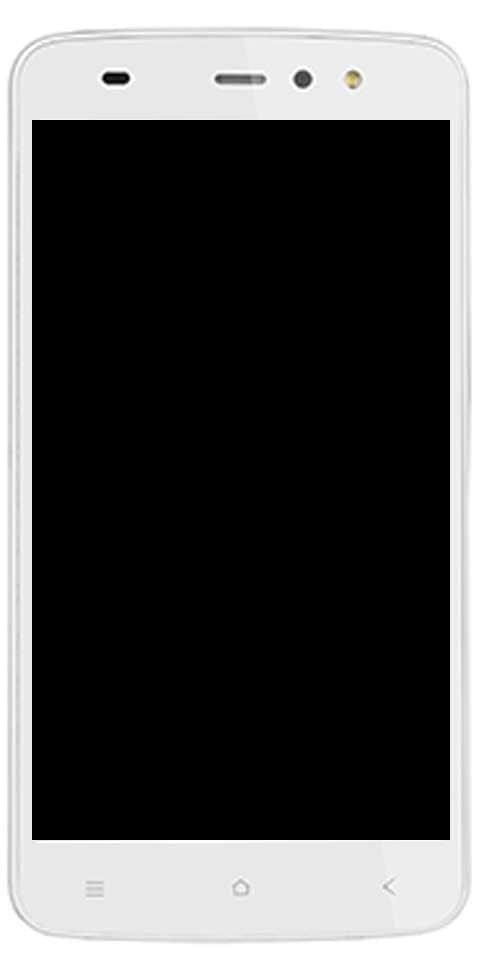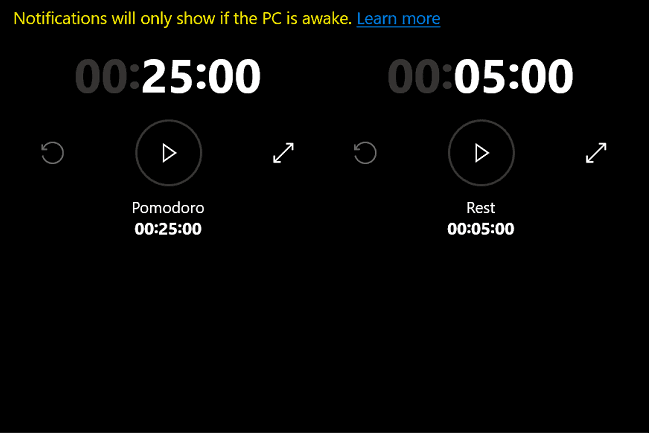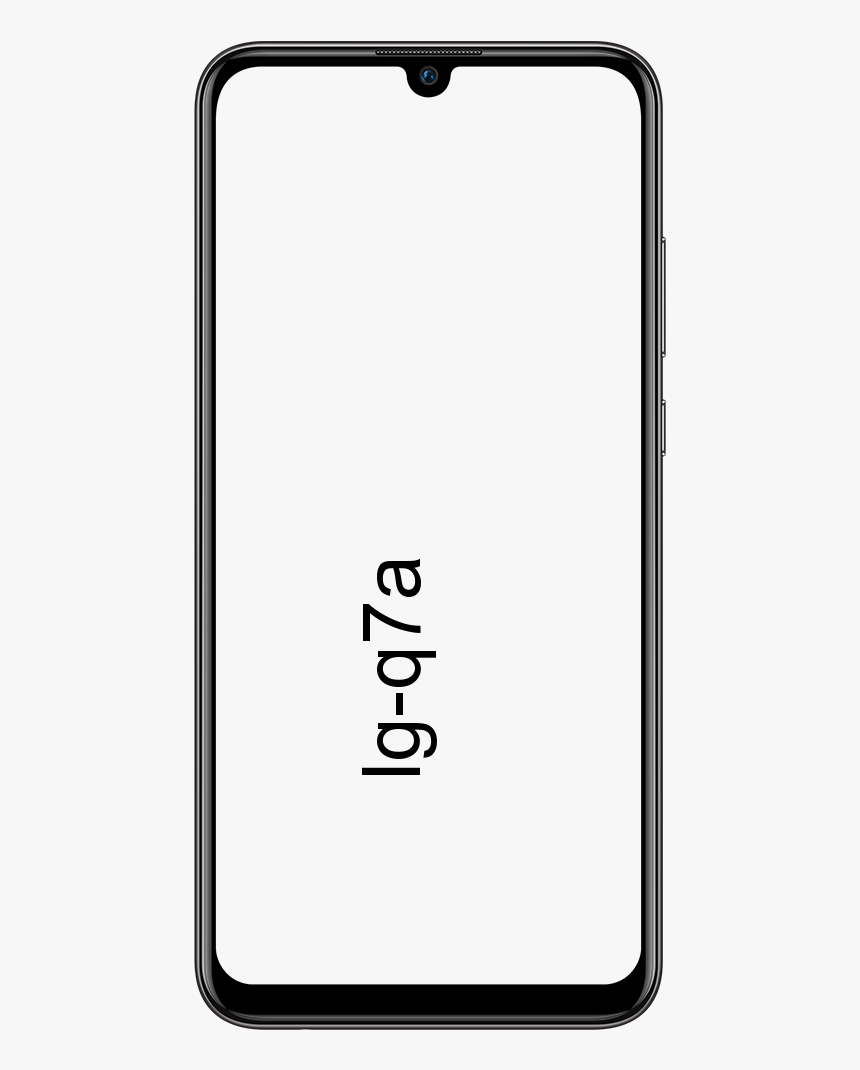Slik konfigurerer du guidet tilgang eller alltid på skjermen på iPhone X
Vil du konfigurere veiledet tilgang eller alltid på skjermen på iPhone X? iPhone X har en innebygd OLED-skjerm. En OLED-skjerm gir deg ekte svart, og den bruker mindre strøm på batteriet. OLED-skjermer har vært en ting på mange mobile enheter, men iPhone X er den aller første iPhone-versjonen som har den. På Mobile kommer en OLED-skjerm med en funksjonen 'alltid på skjermen' som gjør det mulig for brukere å holde den låste mobilskjermen på hele tiden. Ettersom det bruker mindre batteri, foretrekkes det fremfor å måtte vekke en enhet ved å klikke eller trykke på en knapp. IPhone X inneholder ingen funksjoner utenom esken, men du kan installere OLEDX og tilpasse veiledet tilgang på mobilen din for å få skjerm på iPhone X.
OLEDX er en gratis iOS-app som du enkelt kan laste ned. Siden den fungerer på alle iPhone-versjoner som kjører iOS 11+, kan du bare bruke den på iPhone X, da den er den eneste med OLED-skjerm, for ikke å nevne batterier.
Slik konfigurerer du guidet tilgang eller alltid på skjermen på iPhone X
Hvordan sette opp guidet tilgang

admin-kommandoer i roblox
Følg trinnene nøye:
Trinn 1:
Gå til Innstillinger-appen og gå til Generelt> Tilgjengelighet.
Steg 2:
Rull ned og aktiver Guidet tilgang.
Trinn 3:
Gå gjennom prosessen med å sette den opp, dvs. sett opp et passord.
Trinn 4:
Gå tilbake til tilgjengelighetsskjermbildet og flytt deg ned til bunnen igjen.
Trinn 5:
Denne gangen klikker du på tilgjengelighetssnarveien.
Trinn 6:
Velg Veiledet tilgang på snarveisskjermbildet Tilgjengelighet.
Du har konfigurert guidet tilgang.
legg til Windows Store-spill for å dampe
Slik aktiverer du alltid på skjermen

Følg trinnene nøye:
Trinn 1:
Gå over til OLEDX-appen.
Steg 2:
Denne appen velger hva som skal vises på skjermen når den alltid er på.
Trinn 3:
Klikk på appens innstillinger for å tilpasse skjermen.
Trinn 4:
Hvis du ikke ser innstillingsalternativet, klikker du hvor som helst i grensesnittet til appen, så vises det.
Trinn 5:
Tilpass nå notatet, tiden og ikonet på skjermen. Du kan også slå på et stjernefelt, men det er en førsteklasses funksjon. Når du er ferdig, klikker du på sideknappen på iPhone X tre ganger.
Trinn 6:
Denne knappen vil låse enheten, men gjør det mulig for appen å fylle skjermen og forbli på hele tiden.
Trinn 7:
Du kan også låse opp enheten ved å trykke på sideknappen og bruke Face ID. På andre iPhone-versjoner kan du låse opp mobilen din med Touch ID.
Guidet tilgang lar brukere begrense skjermen til en enkelt app hvis de vil. OLEDX drar nytte av denne funksjonen ved å gi deg den svarte bakgrunnen med nødvendig informasjon, batteri, tid og et raskt notat som kan oppdatere seg selv. Enheten er imidlertid låst, slik at du ikke bekymrer deg for at noen får tilgang til informasjonen på mobilen din.
manuelt legge til spill i geforce-opplevelse
Konklusjon:
Alt handler om det. Jeg håper du nå enkelt kan konfigurere guidet tilgang eller alltid vises på iPhone X etter å ha fulgt trinnene ovenfor. Hvis du har spørsmål, spørsmål eller forslag, så gi oss beskjed nedenfor!
Les også: